上一篇
命令行 电脑指令代码大全cmd操作技巧与实用教程
- 问答
- 2025-08-22 05:39:57
- 8
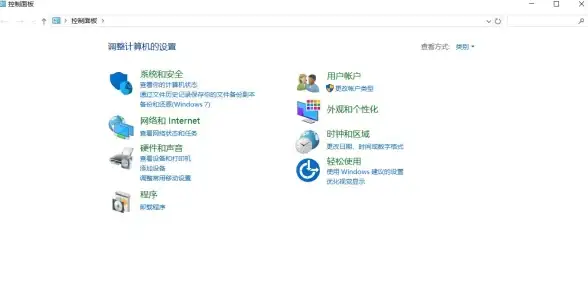
🔑 核心关键词
- Windows 终端 (Windows Terminal) 🆕
- 命令提示符 (CMD / Command Prompt)
- PowerShell ⚡
- Windows Subsystem for Linux (WSL) 🐧
- 系统管理 (System Administration) 🛠️
- 文件操作 (File Operations) 📁
- 网络诊断 (Network Diagnostics) 🌐
- 批处理脚本 (Batch Scripting) 📜
- 快捷键 (Keyboard Shortcuts) ⌨️
- 命令历史 (Command History) 🔍
🚀 超实用CMD操作技巧与指令大全
基础导航与文件操作 📂
dir- 列出当前目录的文件和文件夹,试试dir /w以紧凑列表显示,或dir /s包括子目录!cd <目录名>- 切换目录。cd ..返回上一级,cd \直接回到根目录。✨mkdir <新文件夹名>- 创建新文件夹。del <文件名>- 删除文件。del *.tmp可删除所有tmp临时文件。⚠️(小心使用!)rmdir /s <文件夹名>- 删除包含子目录的文件夹。(会询问确认)copy <源文件> <目标位置>- 复制文件。xcopy <源> <目标> /e /h- 高级复制,/e复制所有子目录,/h复制隐藏文件。💪ren <旧名> <新名>- 重命名文件。
网络与连接诊断 🌐
ipconfig- 查看本机IP地址、网关等。ipconfig /release和ipconfig /renew可以刷新IP地址。ping <网址或IP>- 检查网络连通性。ping -t google.com会持续ping,直到你按Ctrl+C停止。🚦tracert <网址或IP>- 追踪数据包到达目标经过的路由节点,用于诊断网络延迟。netstat -ano- 显示所有活跃的网络连接和监听端口,以及对应的进程PID,超实用!🔍
系统信息与进程管理 💻
systeminfo- 显示详细的计算机及其操作系统的配置信息,包括补丁、内存等。tasklist- 显示当前正在运行的所有进程列表,相当于任务管理器。taskkill /im <进程名.exe> /f- 强制结束指定进程。/f参数表示强制。🐞(解决程序卡死)chkdsk C: /f- 检查并修复磁盘错误(需要管理员权限)。sfc /scannow- 扫描并修复受保护的Windows系统文件(需要管理员权限)。🛡️
高手进阶技巧 🧙
- 标签补全 (Tab Completion):输入路径或文件名的前几个字母,按
Tab键自动补全,多次按Tab可循环选项。 - 命令历史 (F7键):按下
F7会显示一个之前执行过的命令列表,可以用箭头键选择并执行,超方便!⏰ - 一键获取管理员权限:在开始菜单搜索“cmd”,然后直接按
Ctrl+Shift+Enter以管理员身份运行。 - 输出重定向:
命令 > 文件.txt- 将命令的输出结果保存到文本文件中(覆盖)。命令 >> 文件.txt- 将输出结果追加到文本文件末尾。ipconfig > network_info.txt📄
- 管道操作符 :将一个命令的输出作为另一个命令的输入。
tasklist | findstr "chrome"可以找出所有包含“chrome”的进程。
趣味彩蛋与冷知识 🥚
telnet towel.blinkenlights.nl- 通过telnet观看一场ASCII字符组成的《星球大战》电影(需先启用“Telnet客户端”功能)。🎬color <前景码><背景码>- 改变命令行窗口的颜色,试试color 0a获得经典的黑底绿字“黑客”效果。tree- 以树形图的方式显示目录结构。echo %date% %time%- 显示当前的日期和时间。
💡 重要提示: 许多高级功能(如系统修复、网络配置)需要以管理员身份运行命令提示符才能执行,操作时请务必小心,尤其是在执行删除或修改系统文件的命令时!

本文由 泣含文 于2025-08-22发表在【云服务器提供商】,文中图片由(泣含文)上传,本平台仅提供信息存储服务;作者观点、意见不代表本站立场,如有侵权,请联系我们删除;若有图片侵权,请您准备原始证明材料和公证书后联系我方删除!
本文链接:https://vds.7tqx.com/wenda/691886.html

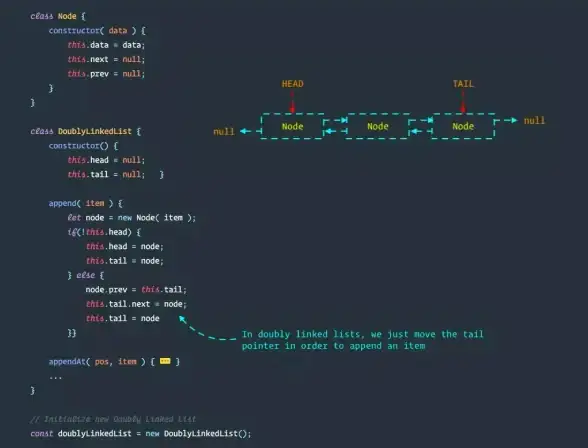







发表评论